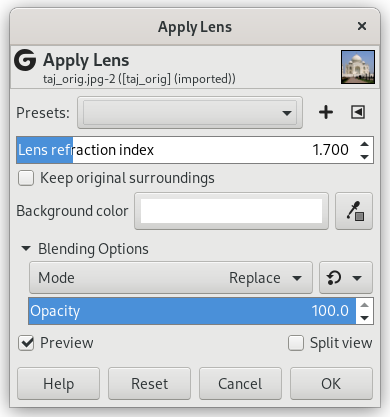Dette filteret gjer at ein del av biletet ser ut som det er sett gjennom eit forstørringsglas.
- Forval, «Inngangstype», Klipping, Blandeinnstillingar, Førehandsvising, Flett samman filter, Delt vising
-
![[Notat]](images/note.png)
Notat Desse innstillingane er omtalte i Del 2, «Felles eigenskapar».
- Brytningsindeks for linsa
-
Gjer linsa meir eller mindre konkav. (1 - 100).
- Behald originalomgivnadane
-
Lupa ser ut til å vera brukt på det gjeldande laget.
- Bakgrunnsfarge ("Background color")
-
Den delen av det gjeldande laget som ligg utanom lupa vil få bakgrunnsfargen frå verktøykassa.
Du kan velja fargen slik:
-
Trykk på fargeknappen for å opna dialogvindauget for å velja fargar.
-
Trykk på pipetteknappen til høgre for å henta farge frå biletet.
-